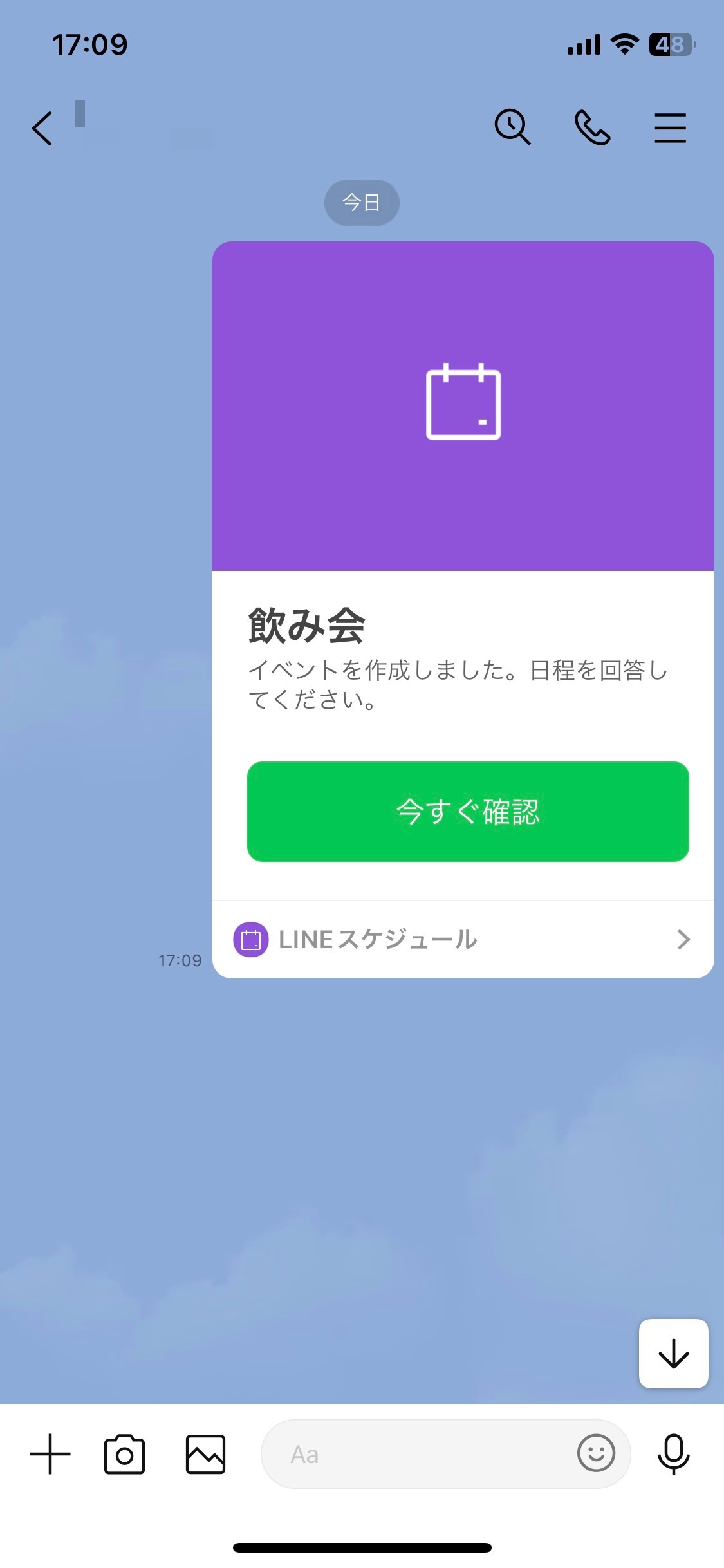
【LINE】スケジュール(日程調整)機能を解説!グループの出欠確認に便利♪
LINEの友だちやグループで集まってイベントをするとき、スケジュール(日程調整)機能を使えば、簡単にトークルームで出欠確認できます。
この記事では、出欠確認に便利なLINEスケジュールの使い方をご紹介します。
スケジュールを作成して出欠確認する方法や作成されたスケジュールに回答する方法など、基本的な使い方から「こんなときはどうするの?」といった応用的な使い方まで、一緒にチェックしていきましょう♪
- LINEスケジュール機能を使えば、友だちやグループでの出欠確認や予定調整が簡単!
- 予定を立てるには、イベント名・内容・日程を入力するだけ。
- 出欠を回答するには〇・△・✕をタップするだけ。
- 時間も調整したいときは「調整さん」を利用しよう♪
Contents[OPEN]
LINEでの出欠確認は、LINEスケジュールが便利!
LINEスケジュールは、簡単にスケジュールの作成・調整・出欠確認を行えます。
- イベント名・内容・日程を設定するだけで、スケジュールを作成可能。
- 〇・△・✕をタップすれば出欠を回答できる。
- 回答するときは「何時以降なら参加」といったメッセージも記入できる。
- メンバーの出欠状況を一覧で把握できるので、日程調整が簡単にできる。
LINEでつながっている友だちやグループで、何かイベントを行うときは、LINEスケジュールで出欠確認と日程調整をしましょう。
LINEスケジュール(日程調整)機能で出欠確認する方法
ここでは、基本的なLINEスケジュールの使い方について、具体的な手順をご紹介します。
- スケジュールの作成&共有方法
- 作成されたスケジュールへの回答方法
LINEスケジュールの作成&共有方法
LINEスケジュールの作成と共有方法は、次の通りです。
- スケジュール調整したいグループのトーク画面を開く。
- 画面左下の「+」→「日程調整」をそれぞれタップする。
- スケジュール作成画面が開くのでイベント詳細と予定日を入力・選択する。
LINEを起動したら、出欠確認したいグループをタップして、トーク画面を開きましょう。
画面左下の「+」と「日程調整」をタップしましょう。
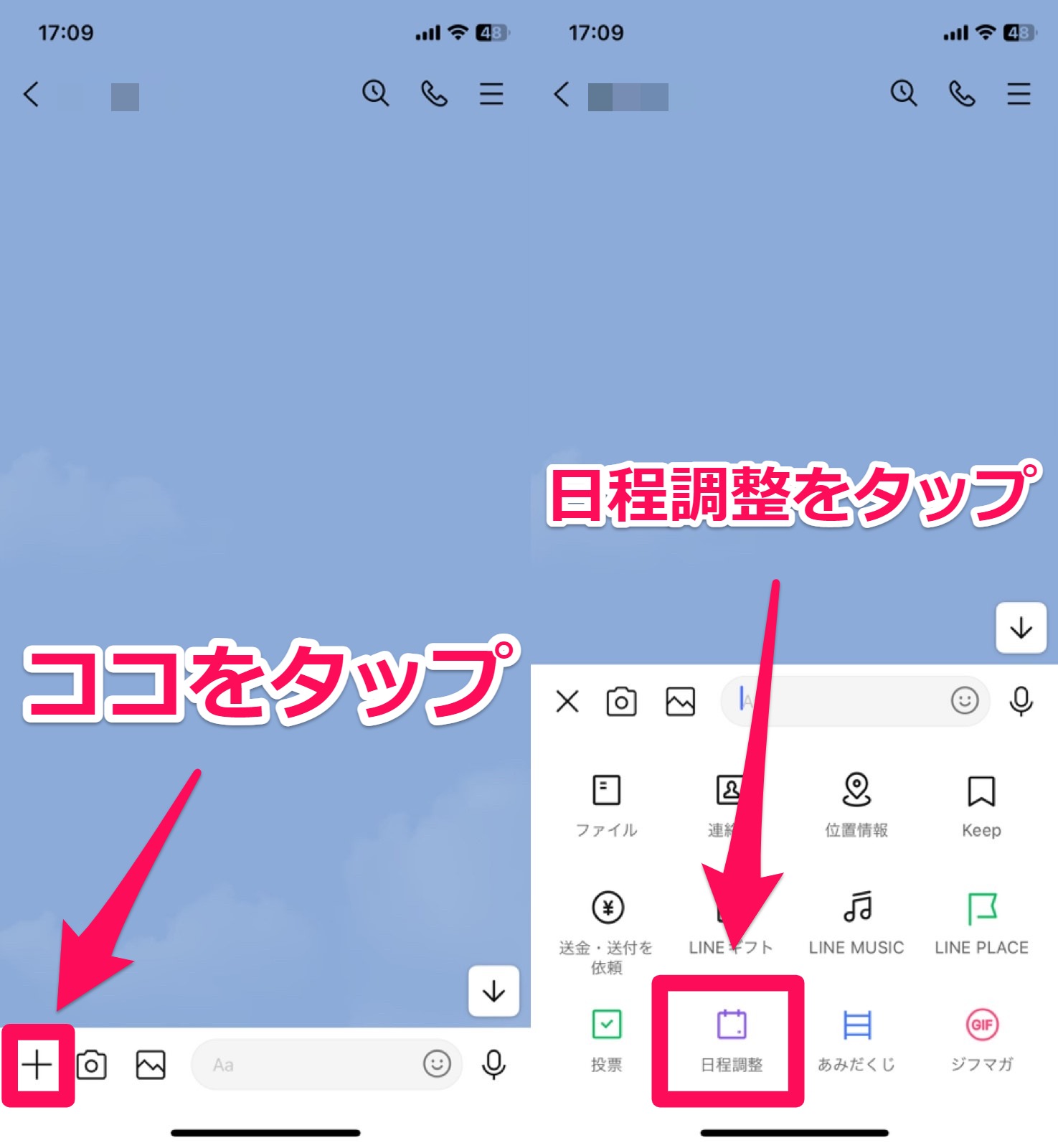
新規スケジュール作成画面が開くので、イベント詳細とイベント予定日を記入・選択します。
つづいて「メンバーを招待」をタップして下さい。
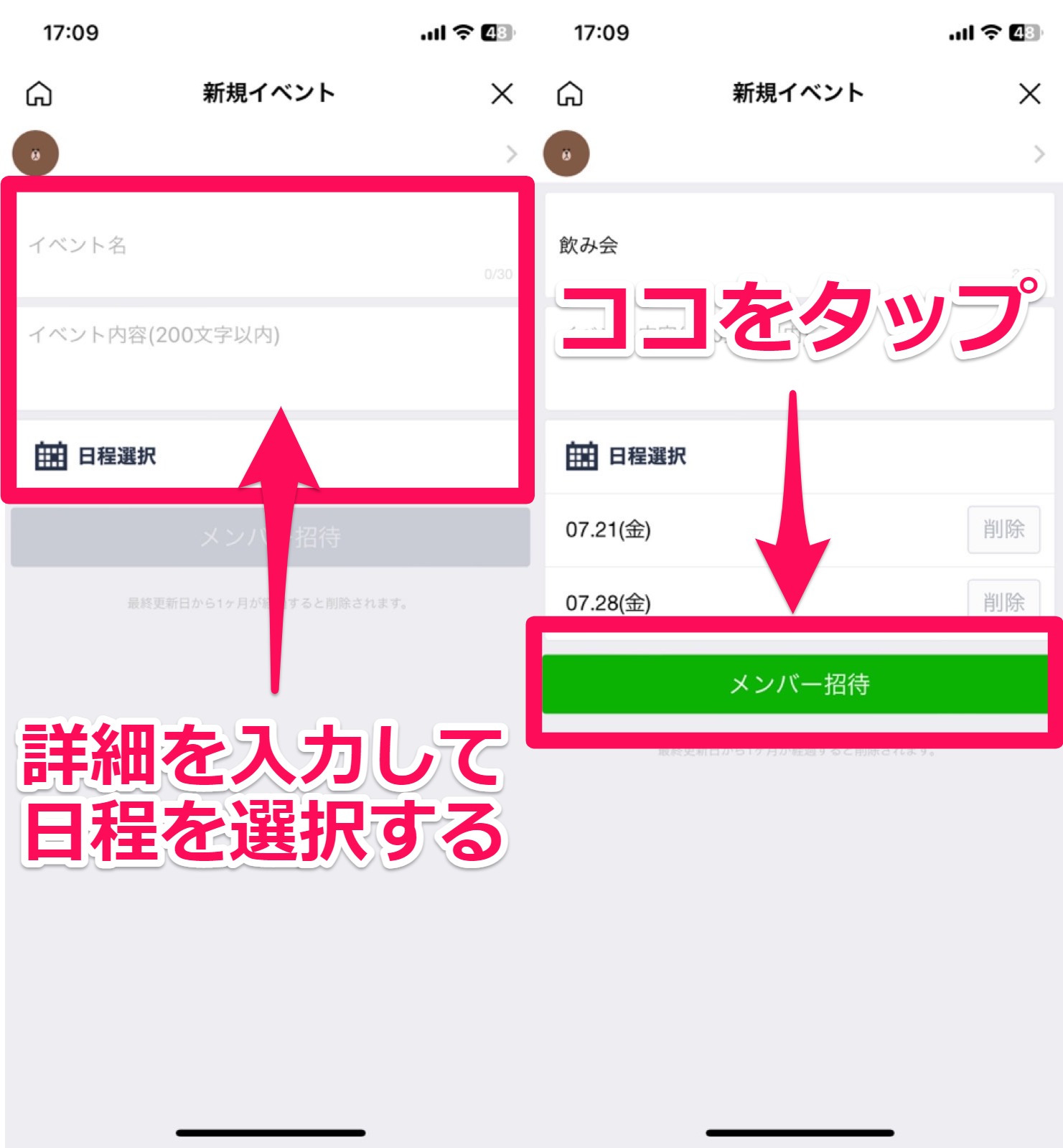
出欠を確認したいメンバーへのメッセージを入力し、「送信」をタップします。
トーク画面にスケジュールが作成できれば、完了です。
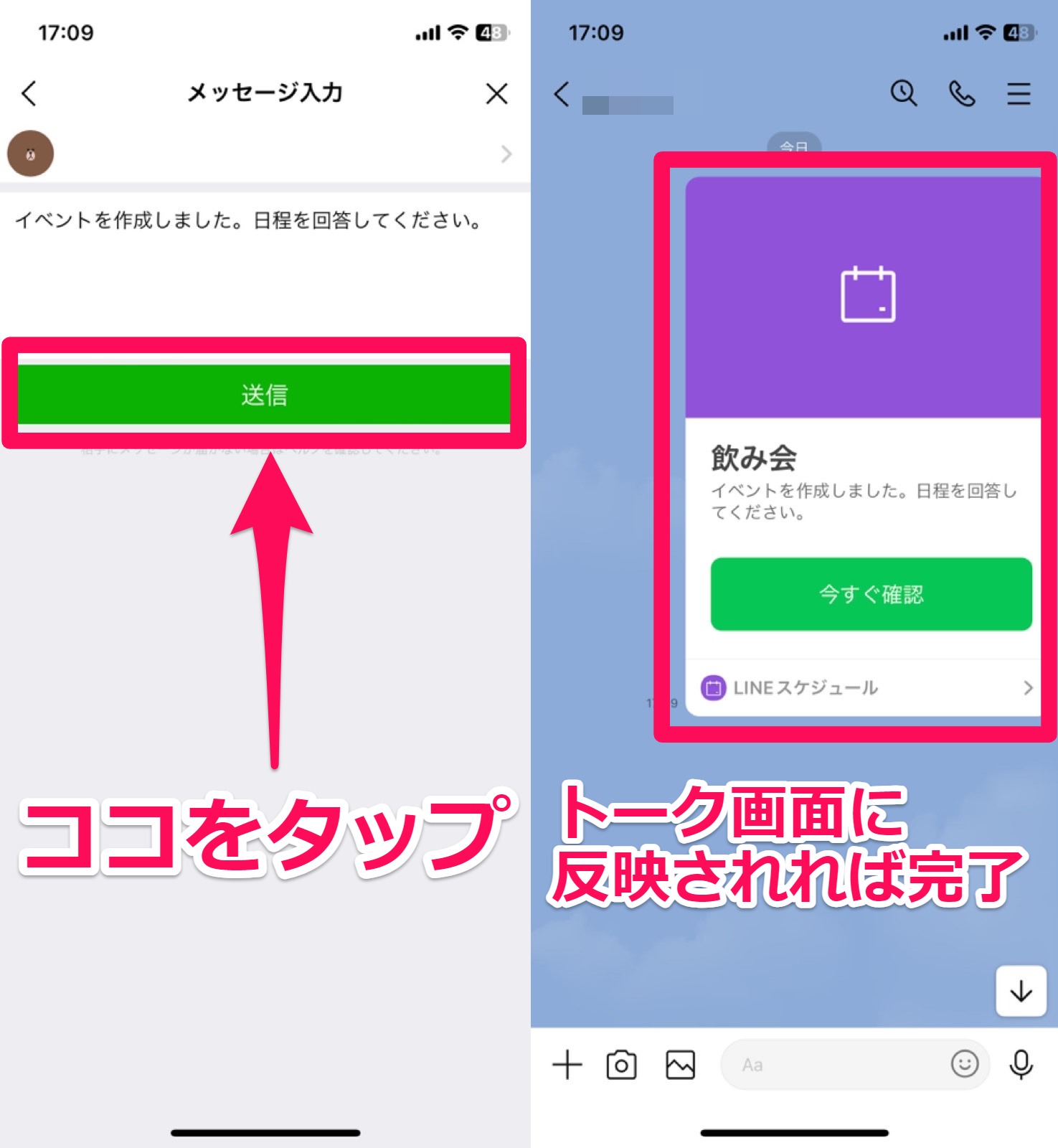
あとは、友だちやメンバーからの回答を待ち、スケジュールを調整しましょう。
作成されたLINEスケジュールへの回答方法
作成されたスケジュールに対して、出欠を回答する方法は、次の通りです。
スケジュールを作成したユーザーから「イベントを作成しました。日程を回答してください」とメッセージが来るので、トークルームを確認しましょう。
「今すぐ確認」をタップすると、作成されたスケジュールの詳細を確認できます。
「回答する」をタップします。
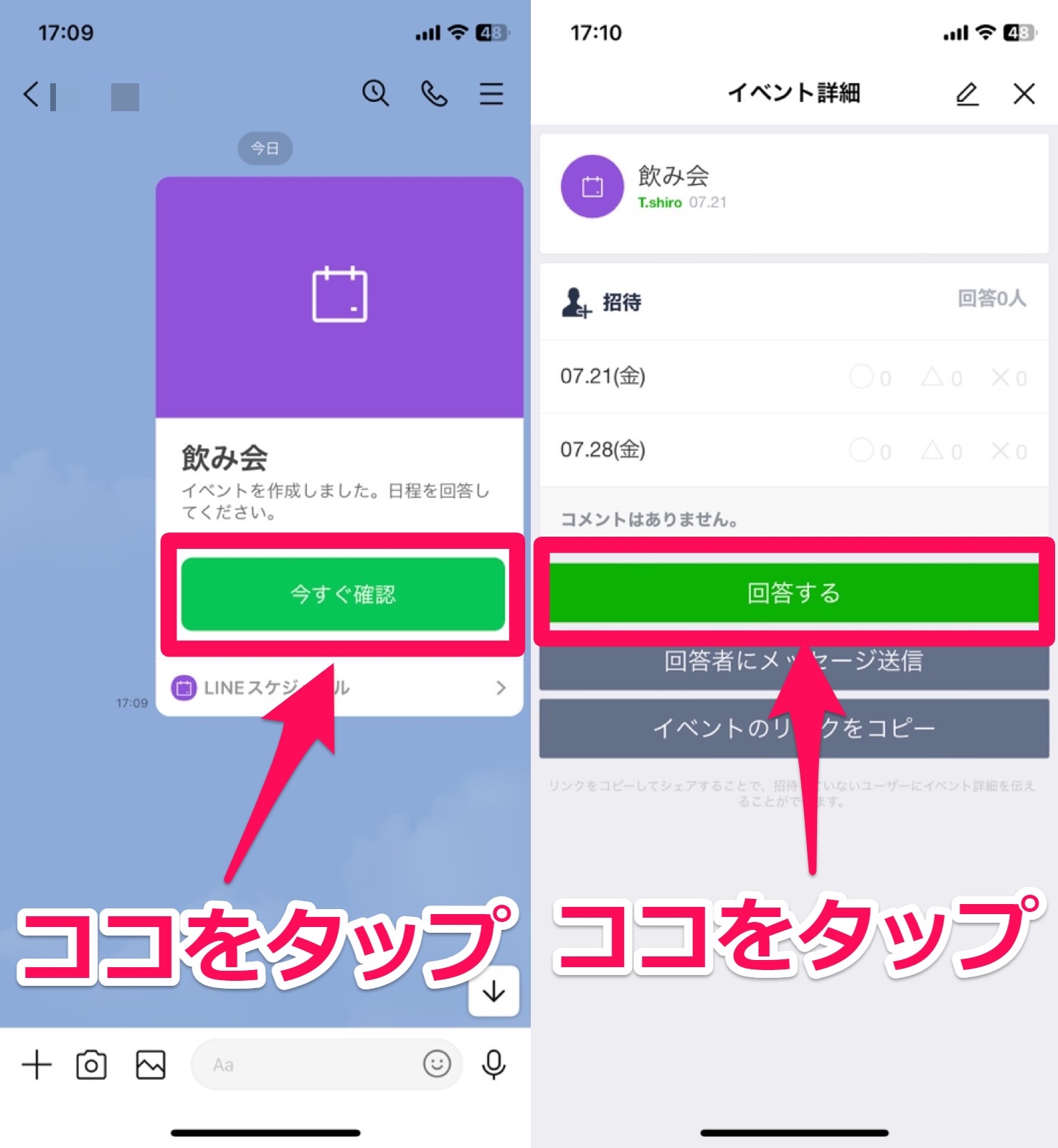
提示された日程への出欠を〇・△・✕のいずれかをタップし、回答しましょう。
スケジュールを作成したユーザーにメッセージがある場合は、コメントを入力して下さい。
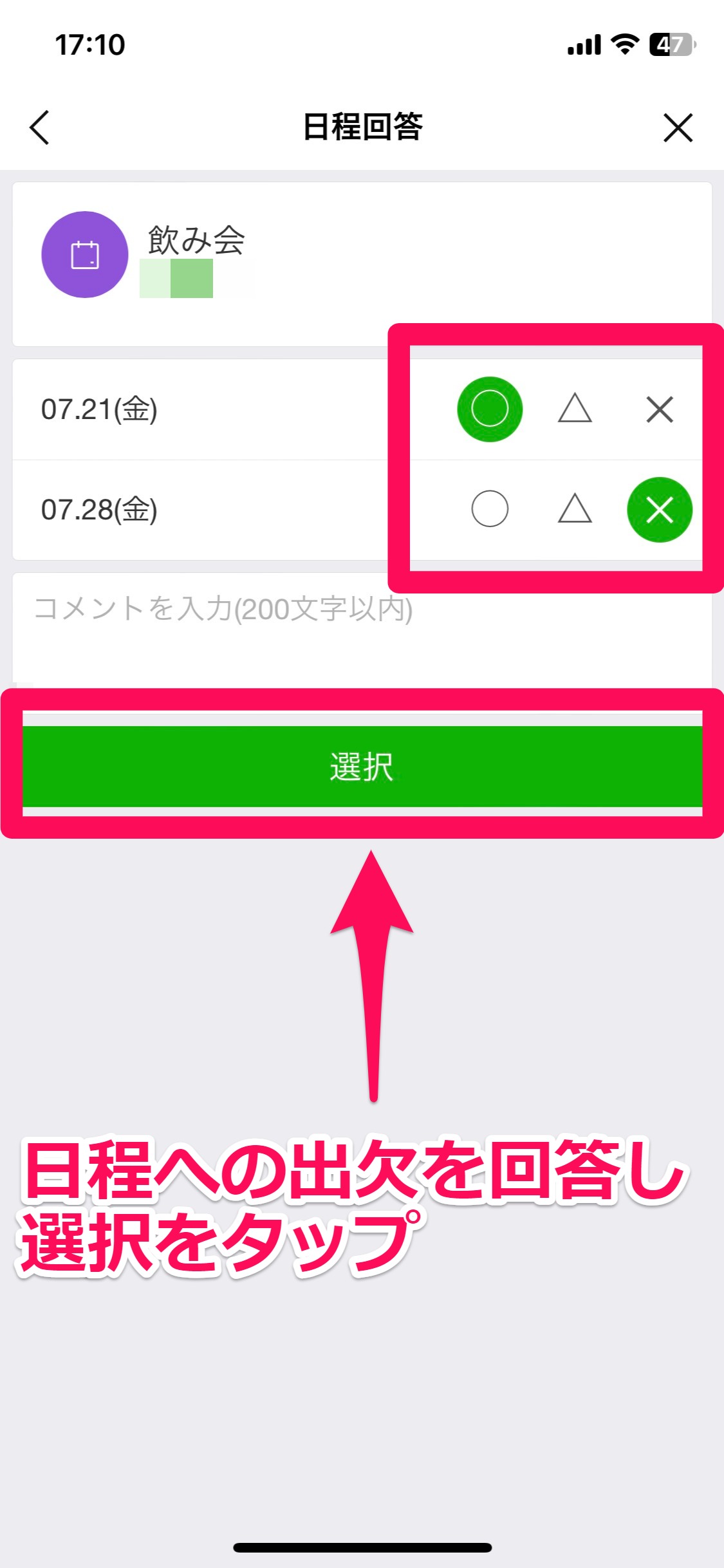
「選択」をタップすれば、スケジュールへの出欠回答は完了です。